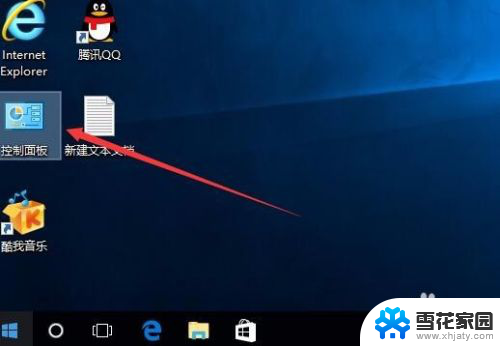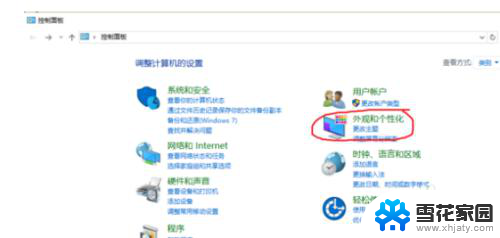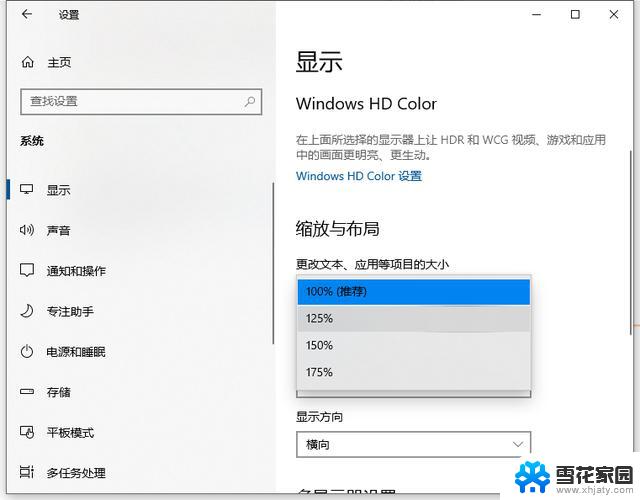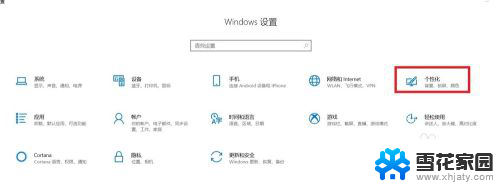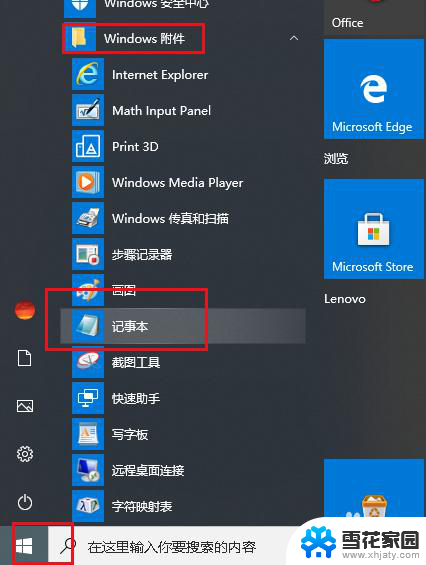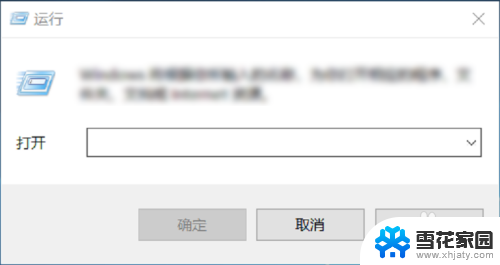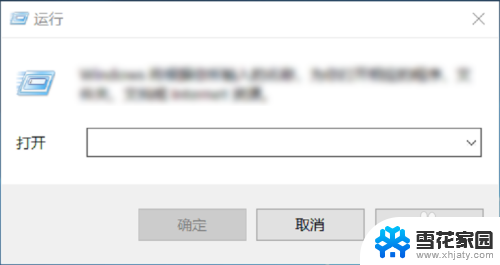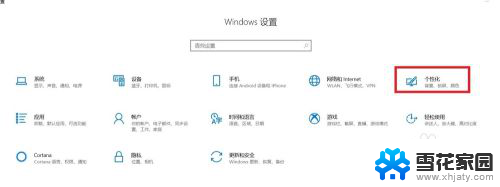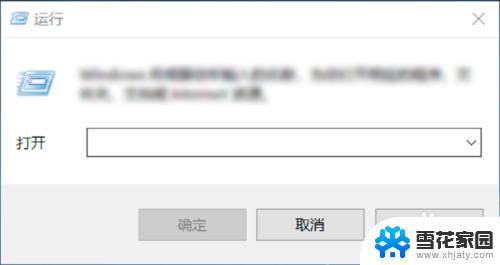为什么有的字体更改不了怎么办 Win10默认字体还原教程
更新时间:2024-05-12 17:53:38作者:yang
在使用Win10系统时,有时候我们想要更改字体风格,但却发现有些字体无法更改,这种情况可能会让人感到困扰,不知道如何解决。这种情况通常是由于系统默认字体的设置造成的。如果想要恢复字体更改的自由,我们可以通过一些简单的操作来进行Win10默认字体还原。接下来让我们一起来了解一下Win10默认字体还原的教程吧!
步骤如下:
1.在Windows10桌面上点击“控制面板”图标(或是依次点击开始/Windows系统/控制面板)。
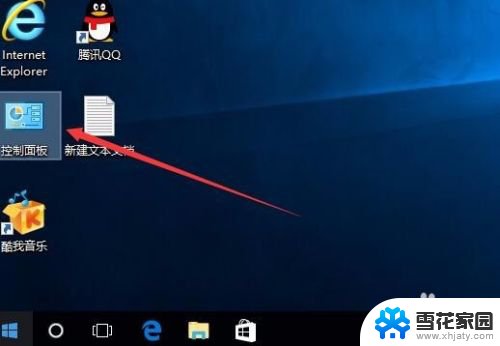
2.在打开控制面板窗口中点击“查看方式”下拉菜单
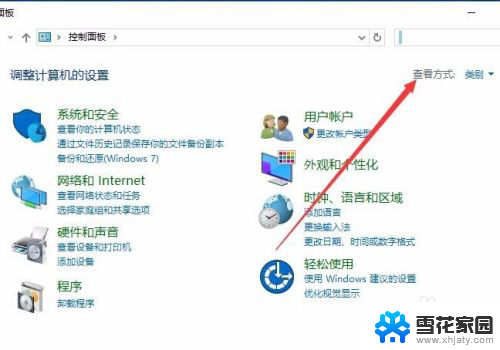
3.然后在打开的下拉菜单中选择“大图标”菜单项
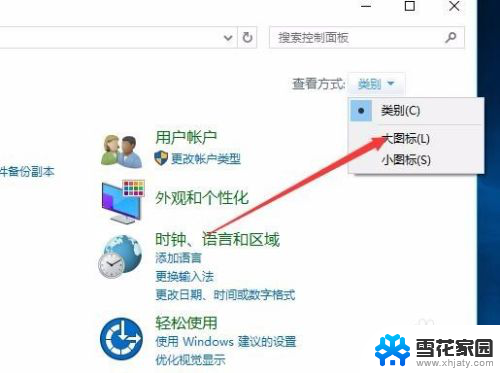
4.在控制面板窗口中找到“字体”图标,打开字体设置窗口
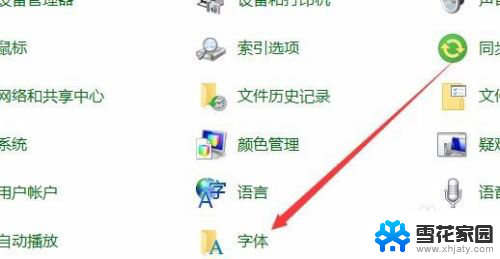
5.在打开的字体设置窗口中,点击左侧的“字体设置”快捷链接
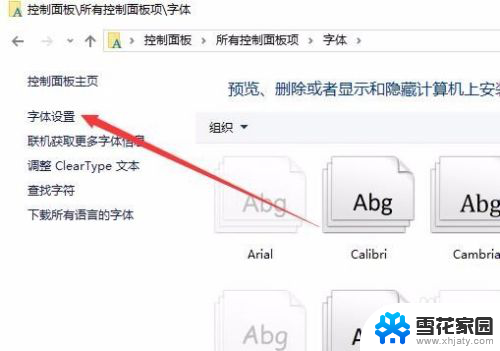
6.在打开的字体设置窗口中,点击“还原默认字体设置”按钮,这样一会就会把修改后的字体还原为默认字体了。
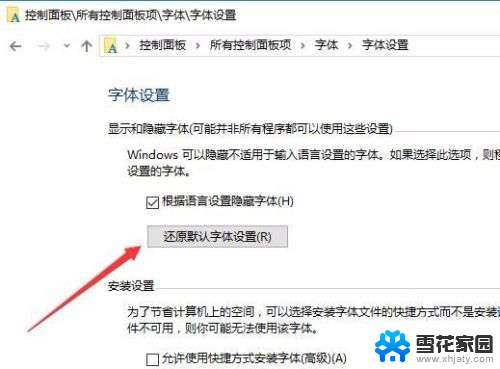
以上是为什么无法更改某些字体的解决方法的全部内容,如果您遇到这种情况,您可以按照以上方法解决,希望这对大家有所帮助。